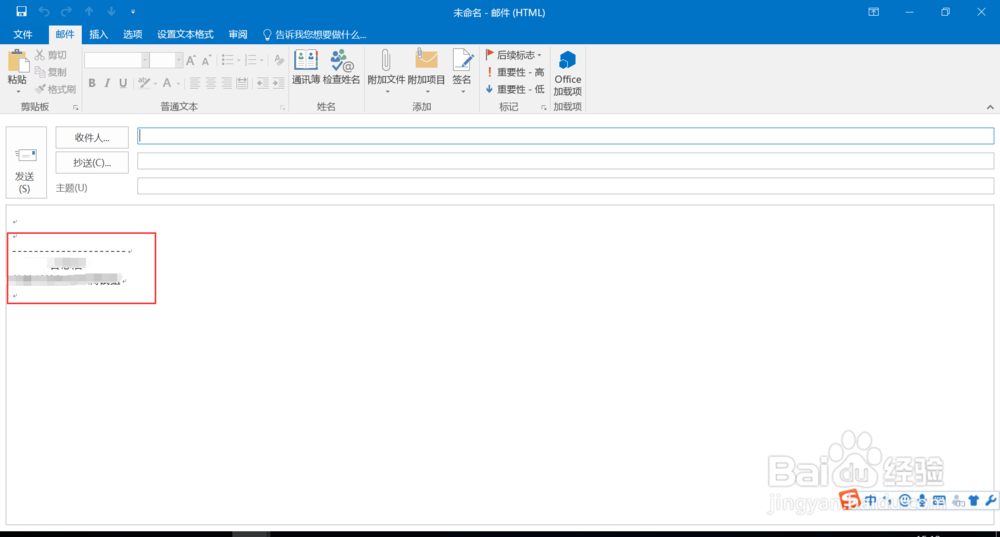怎么设置outlook2010邮件签名
1、在电脑桌面启动outlook2010,打开邮件客户端
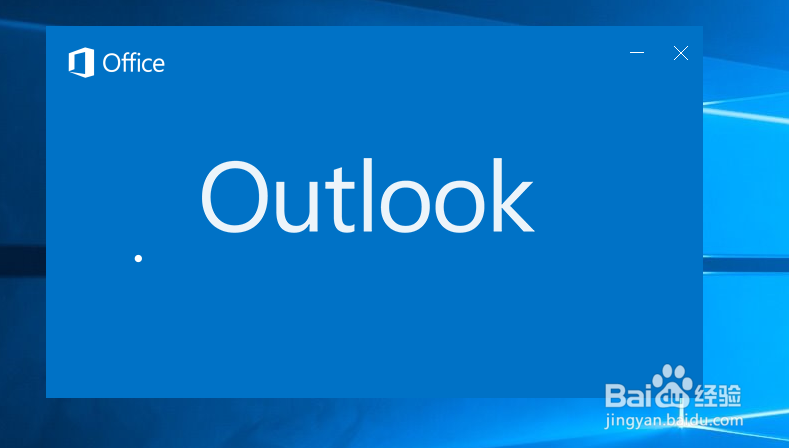
2、然后找到客户端菜单栏“文件”,进行选择
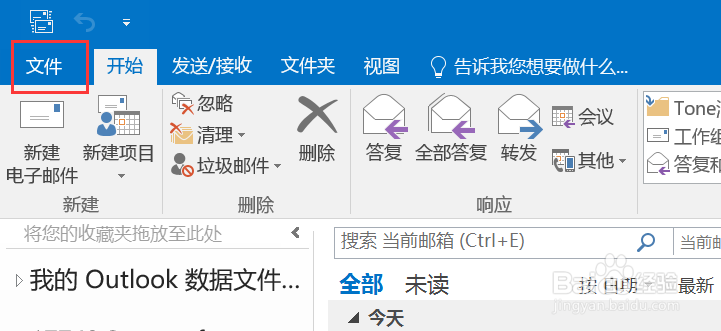
3、在展开设置框后,选择“选项”以打开Outlook选项框
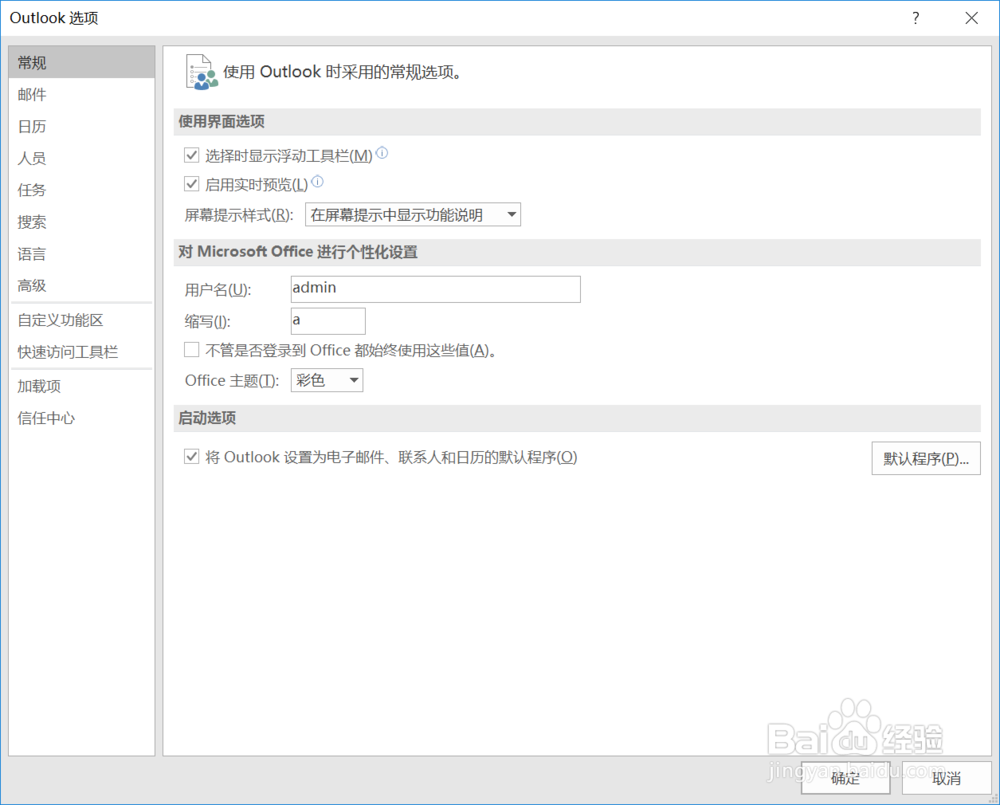
4、切换“邮件”设置页面,并找到“签名”项,点击签名功能按钮
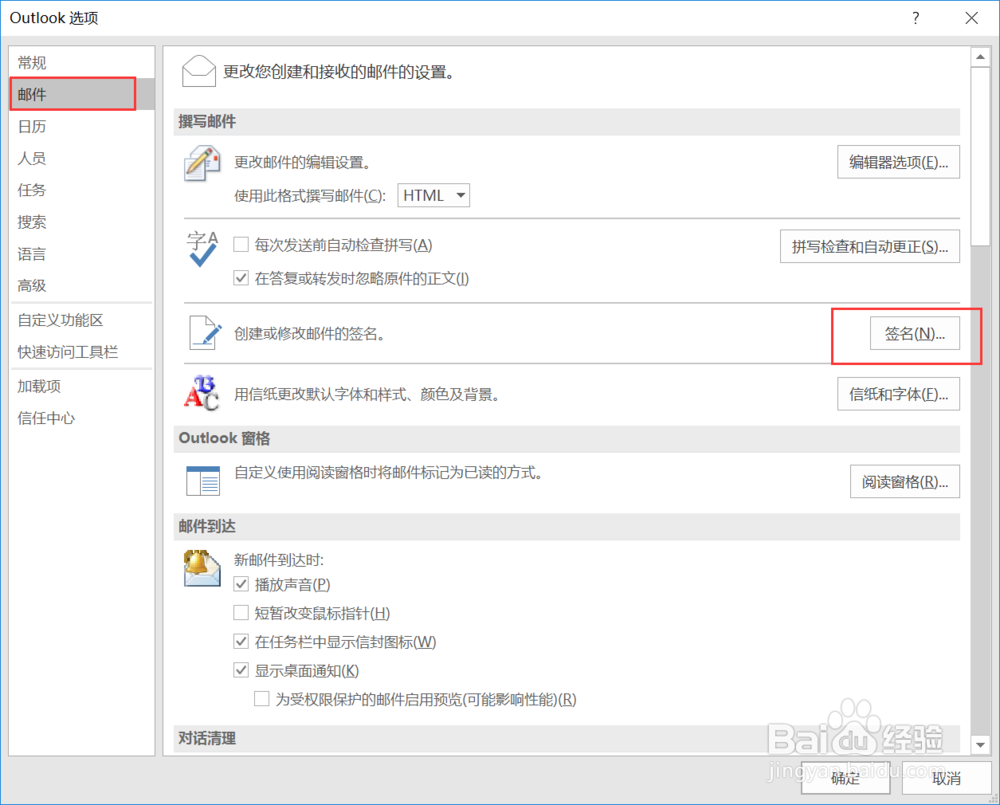
5、打开的签名和信纸设置页后,在电子邮件签名tab页中分别设置自己的创建邮件、回复邮件的签名
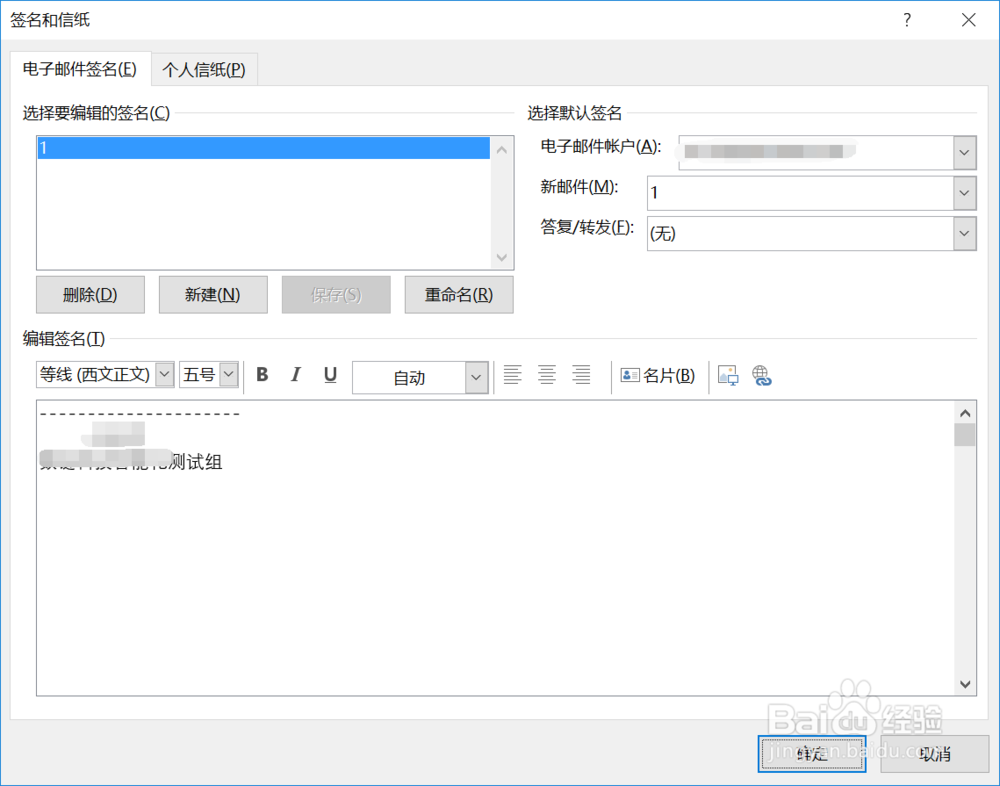
6、签名设置后,创建邮件、回复邮件时下方即能看到对应的签名
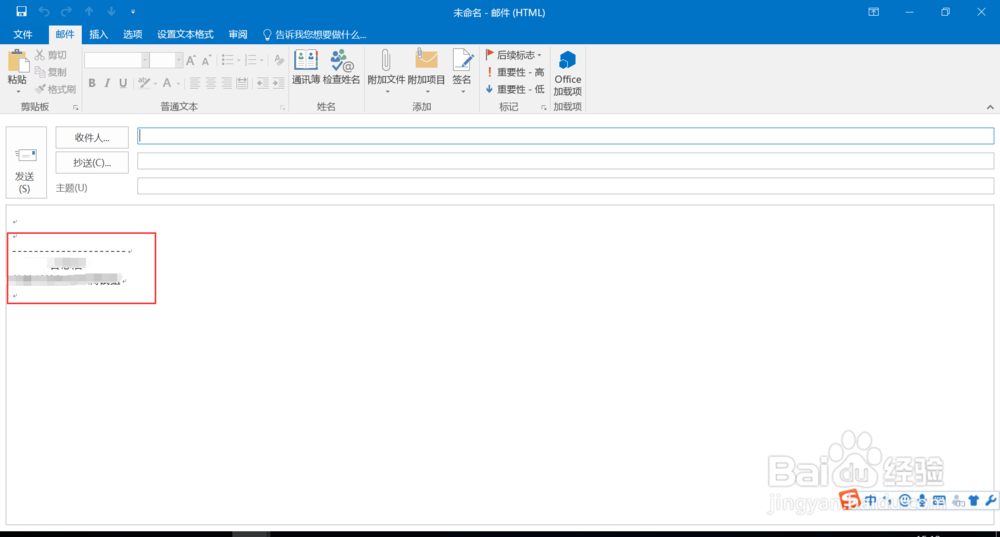
1、在电脑桌面启动outlook2010,打开邮件客户端
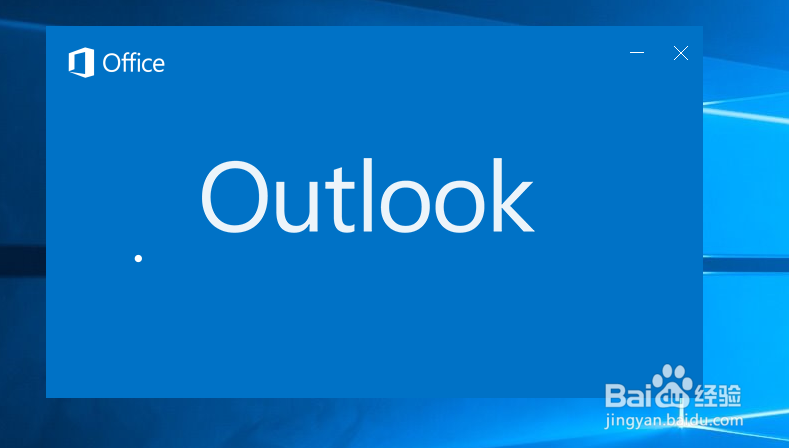
2、然后找到客户端菜单栏“文件”,进行选择
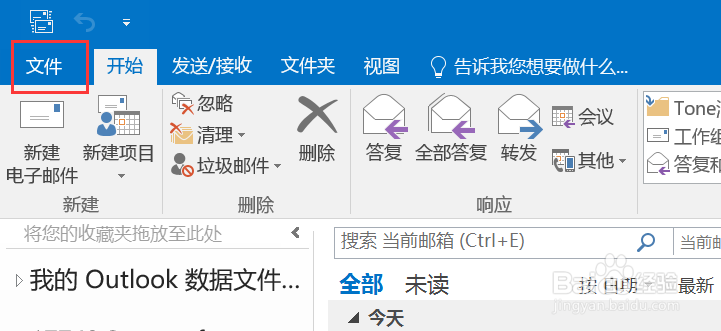
3、在展开设置框后,选择“选项”以打开Outlook选项框
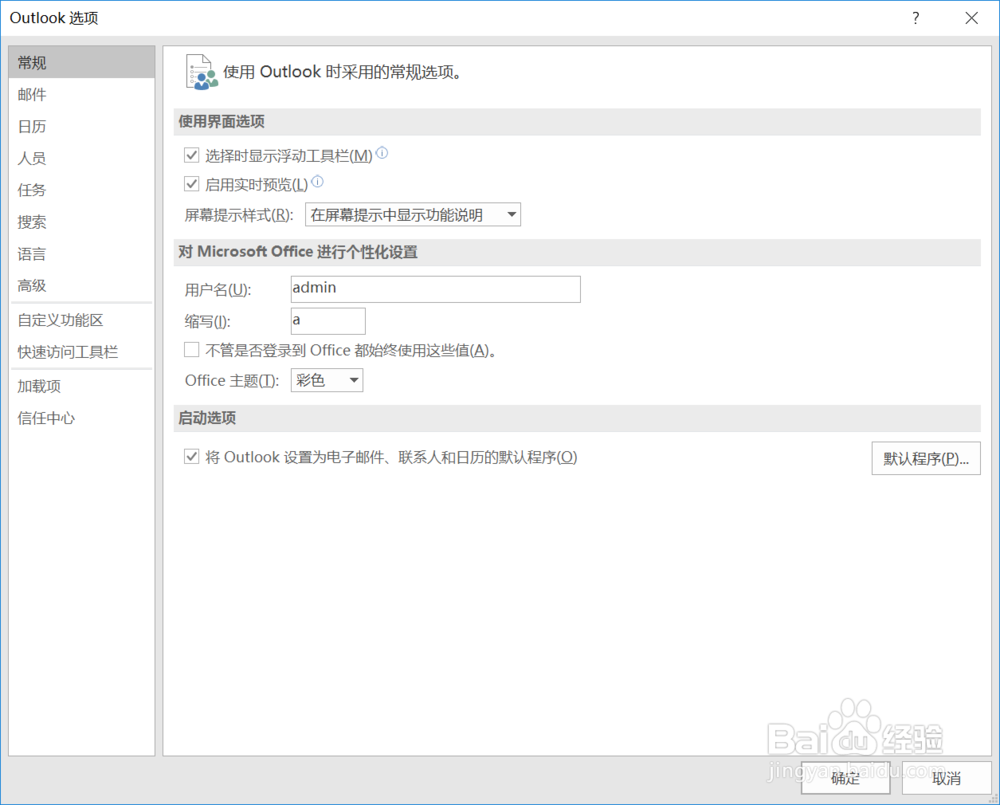
4、切换“邮件”设置页面,并找到“签名”项,点击签名功能按钮
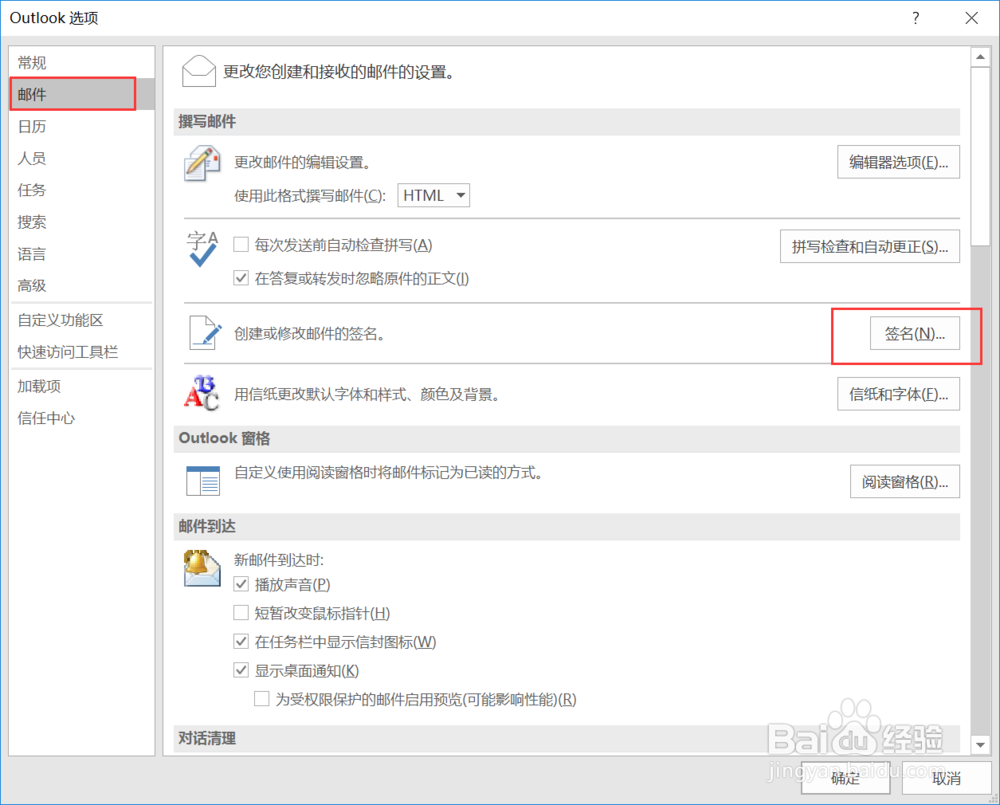
5、打开的签名和信纸设置页后,在电子邮件签名tab页中分别设置自己的创建邮件、回复邮件的签名
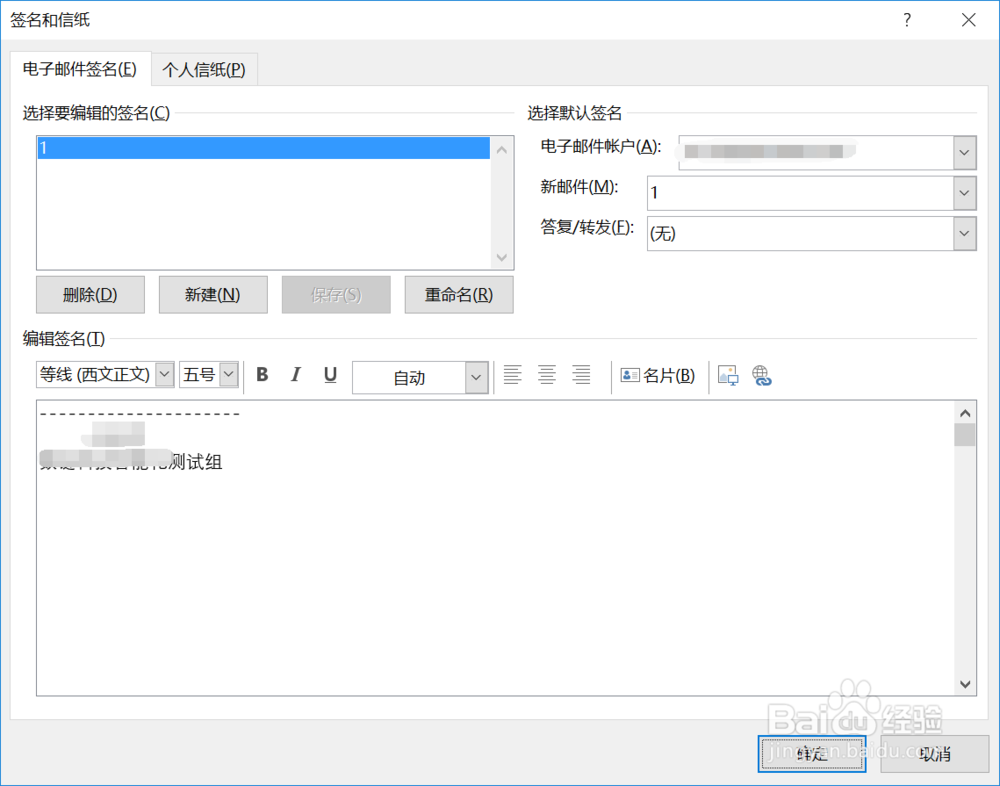
6、签名设置后,创建邮件、回复邮件时下方即能看到对应的签名